In dieser Übung verwenden Sie zwei der Korrelationsbefehle aus dem AutoCAD Raster Design toolset:
- Skalieren Durch die Angabe eines bestimmten Abstands zwischen zwei Punkten direkt auf dem Bild wird das Bild vergrößert oder verkleinert. Hierbei wird nur eine Neuskalierung auf der Grundlage des angegebenen Basispunkts, aber keine Drehung vorgenommen.
-
Anpassen Sie können ein Bild mit vorhandenen Vektorlinien abgleichen, indem Sie zwei Basispunkte auf dem Bild und zwei Zielpunkte in der Zeichnung angeben. Das Bild wird nach Bedarf gedreht, skaliert und verschoben, um die Basispunkte mit den Zielpunkten abzugleichen.
Durch die Korrelation des Bilds mit der vorhandenen Geometrie vor dem Durchführen von Änderungen können sich gegenseitig bedingende Ungenauigkeiten bei Maßstab und Position während der Bearbeitung der Raster- und Vektordaten vermieden werden.
Verwandte Übungen
Stellen Sie vor dem Ausführen dieser Übung sicher, dass die AutoCAD Raster Design toolset-Optionen entsprechend der Beschreibung in Übung Übung A1: Festlegen von AutoCAD Raster Design Toolset-Optionen festgelegt sind.
Übung
- Öffnen Sie im Ordner ..\Program Files\Autodesk\ApplicationPlugins\RasterDesign2024.Bundle\Contents\Tutorials\Tutorial4 die Zeichnungsdatei Hybrid_02.dwg.
Skalieren des Bilds
- Betrachten Sie die aktuellen Vektor- und Rasterlinien in der Zeichnung.
Die Linien im Bild und in der Zeichnung sind nicht aufeinander ausgerichtet.
- Klicken Sie in der Multifunktionsleiste auf die Registerkarte Ansicht
 Gruppe Benannte Ansichten
Gruppe Benannte Ansichten  Ansichts-Manager
Ansichts-Manager  . Erweitern Sie dann den Knoten Modellansichten, wählen Sie die Ansicht mit dem Namen TU_scale, klicken Sie auf Aktuell und anschließend auf OK.
. Erweitern Sie dann den Knoten Modellansichten, wählen Sie die Ansicht mit dem Namen TU_scale, klicken Sie auf Aktuell und anschließend auf OK.
- Bestimmen Sie die Breite des mittleren Klassenraums, gemessen von links nach rechts, indem Sie abst (Befehl ABSTAND) eingeben.
Der Klassenraum ist ungefähr 34 Fuß (10,4 Meter) breit. Er soll in der Zeichnung jedoch mit einer Breite von 7,5 Metern angezeigt werden.
In diesem Beispiel ist dargestellt, welche zwei Punkte Sie wählen müssen, um die Breite des mittleren Klassenraums zu messen.
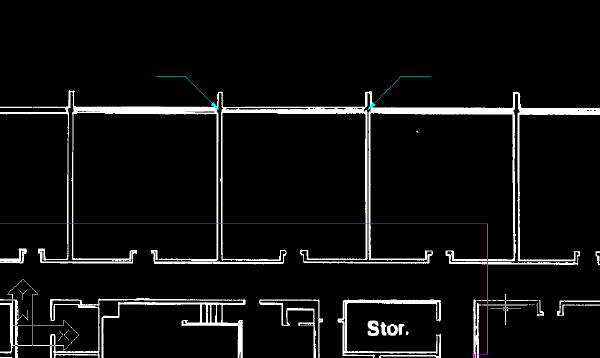
- Klicken Sie in der Multifunktionsleiste auf die Registerkarte Rasterwerkzeuge
 Gruppe Korrelation
Gruppe Korrelation  Skalieren.
Skalieren.  Wählen Sie dann den Schnittpunkt der Außenwand und der linken Wand des mittleren Klassenzimmers als Basispunkt.
Wählen Sie dann den Schnittpunkt der Außenwand und der linken Wand des mittleren Klassenzimmers als Basispunkt.
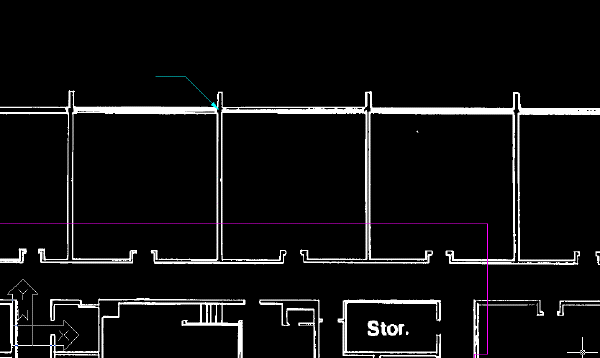
- Geben Sie für den Quellabstand 34 Fuß (10,4 m) und für den Zielabstand 25 Fuß (7,6 m) ein.
- Verwenden Sie den Befehl ABSTAND, um zu prüfen, ob die Breite des Klassenraums jetzt ca. 25 Fuß (7,6 m) beträgt.
Abgleichen des Bilds mit den Vektorlinien
- Klicken Sie in der Multifunktionsleiste auf die Registerkarte Ansicht
 Gruppe Benannte Ansichten
Gruppe Benannte Ansichten  Ansichts-Manager
Ansichts-Manager  . Erweitern Sie dann den Knoten Modellansichten, wählen Sie die Ansicht mit dem Namen TU_extents, klicken Sie auf Aktuell und dann auf OK.
. Erweitern Sie dann den Knoten Modellansichten, wählen Sie die Ansicht mit dem Namen TU_extents, klicken Sie auf Aktuell und dann auf OK.
- Klicken Sie in der Multifunktionsleiste auf die Registerkarte Rasterwerkzeuge
 Gruppe Korrelation
Gruppe Korrelation  Abgleichen
Abgleichen  , Wählen Sie den Schnittpunkt der Außenwände an der oberen rechten Ecke des Gebäudes als ersten Basispunkt.
Tipp: Verwenden Sie Schwenken und Zoom, um diesen Bereich der Zeichnung deutlicher anzuzeigen.
, Wählen Sie den Schnittpunkt der Außenwände an der oberen rechten Ecke des Gebäudes als ersten Basispunkt.
Tipp: Verwenden Sie Schwenken und Zoom, um diesen Bereich der Zeichnung deutlicher anzuzeigen.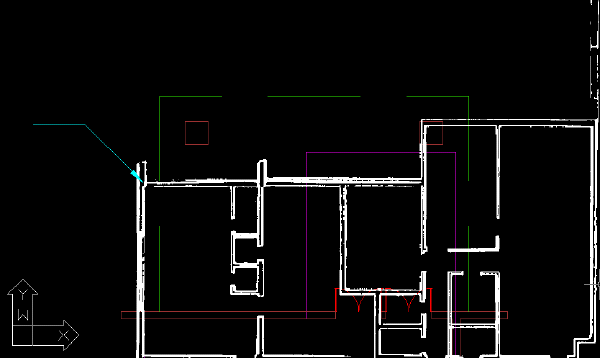
- Verwenden Sie einen Endpunkt-OFANG, um die obere linke Ecke der violetten Vektorlinien des Gebäudes als ersten Zielpunkt auszuwählen.
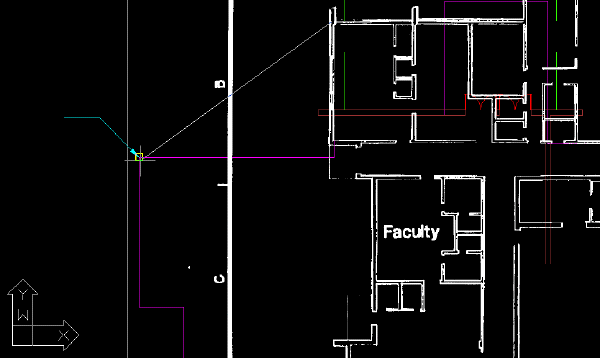
- Wählen Sie für den zweiten Quellpunkt den Schnittpunkt der Außenwände an der oberen rechten Ecke des Gebäudes aus.
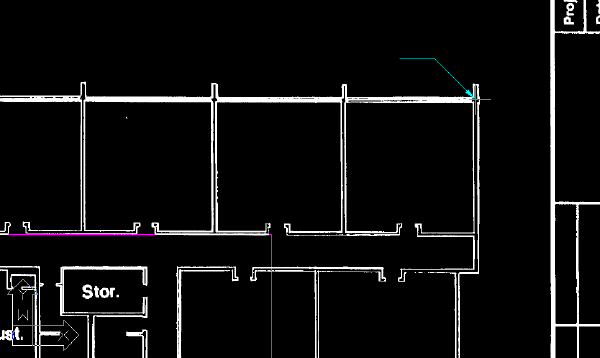
- Wählen Sie für den zweiten Zielpunkt die obere rechte Ecke der violetten Vektorlinien des Gebäudes aus.
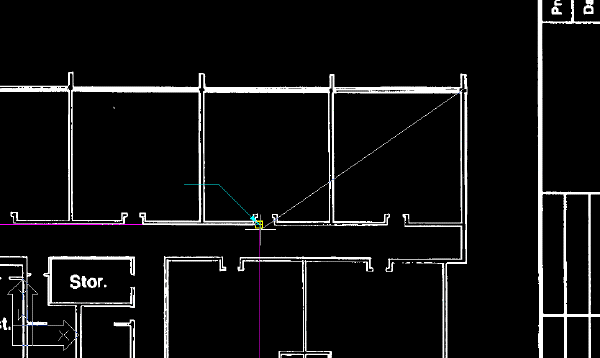
Das Bild wird auf die Vektorlinien ausgerichtet.
- Schließen Sie die Zeichnung, ohne die Änderungen zu speichern.